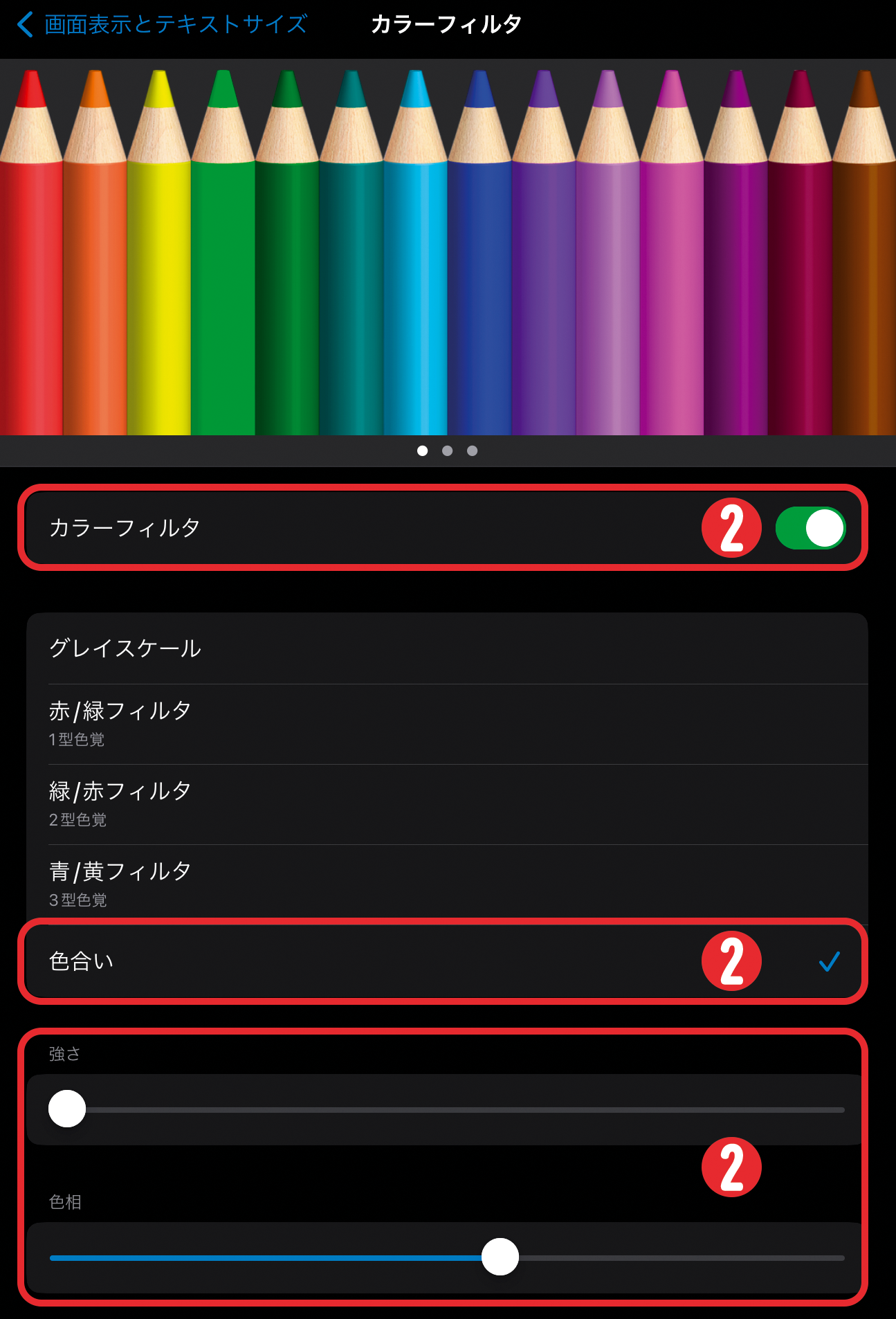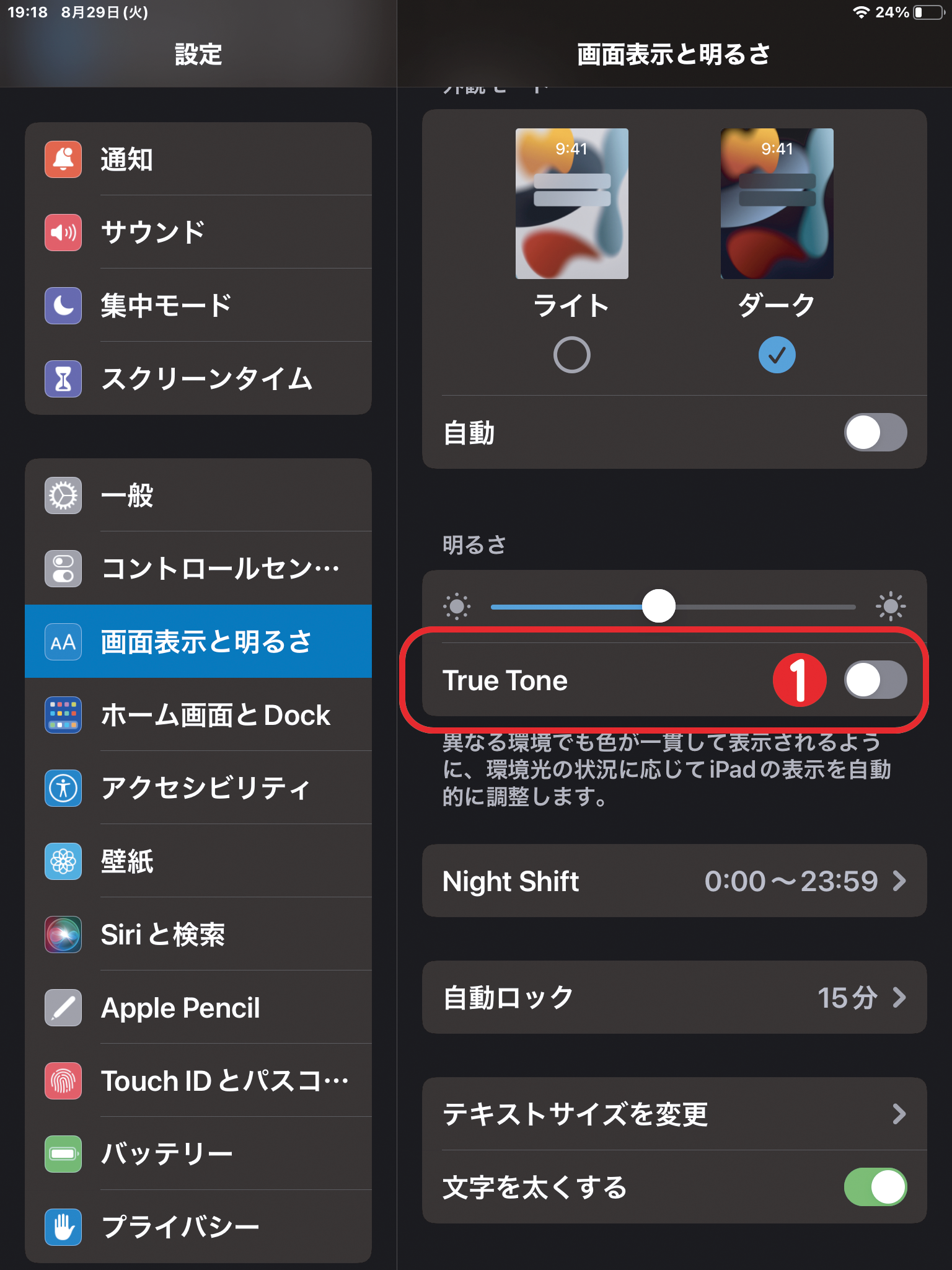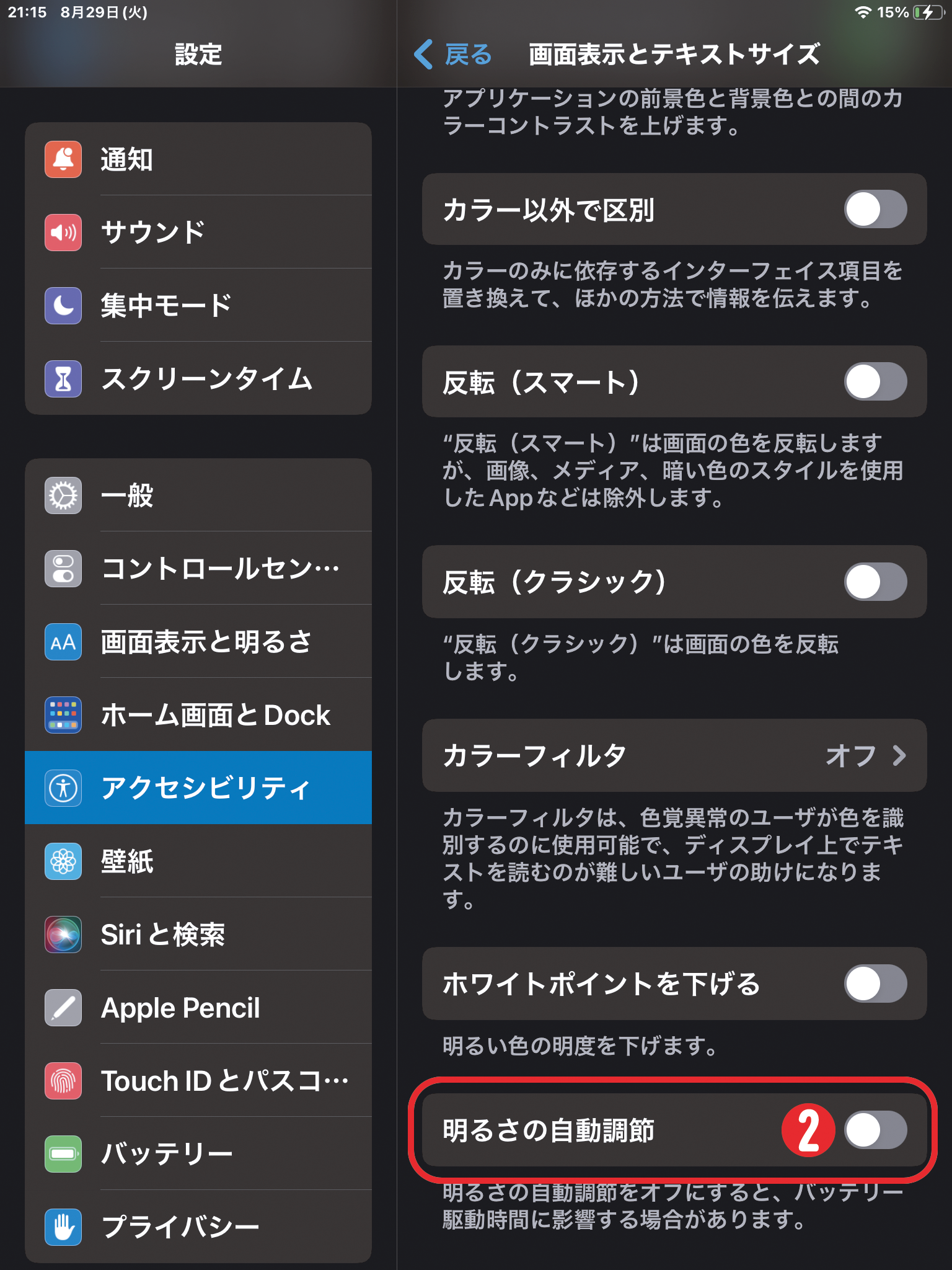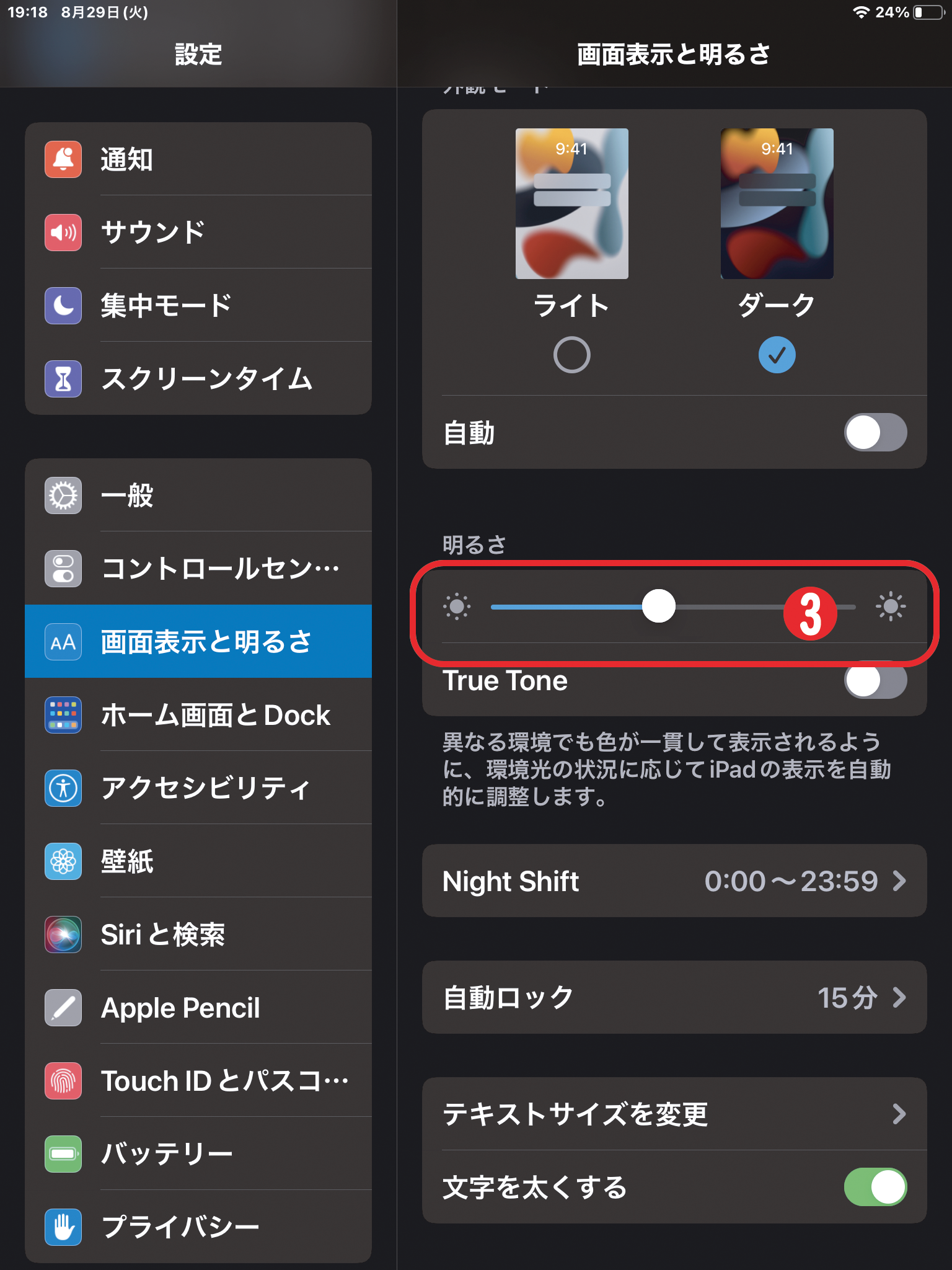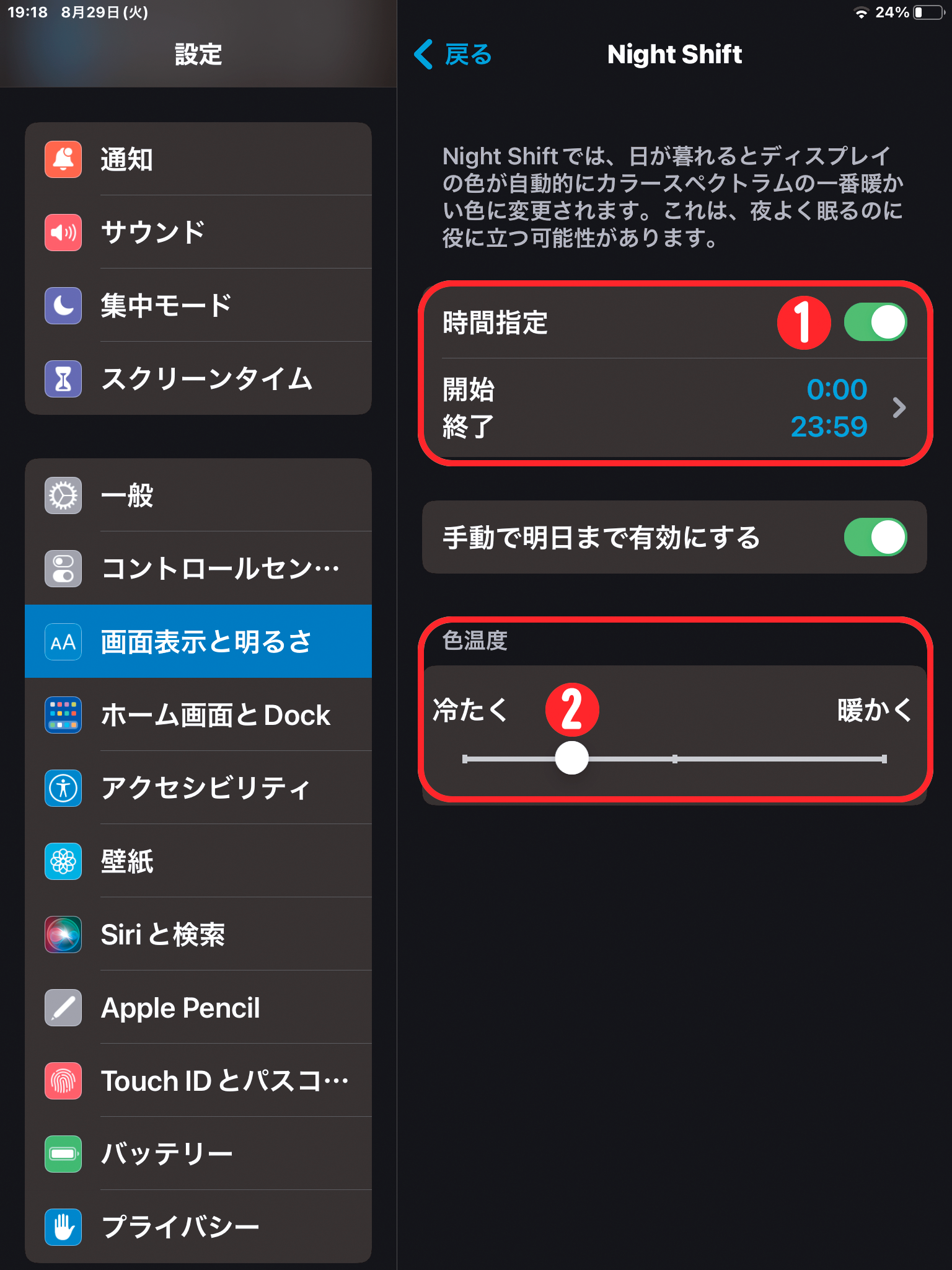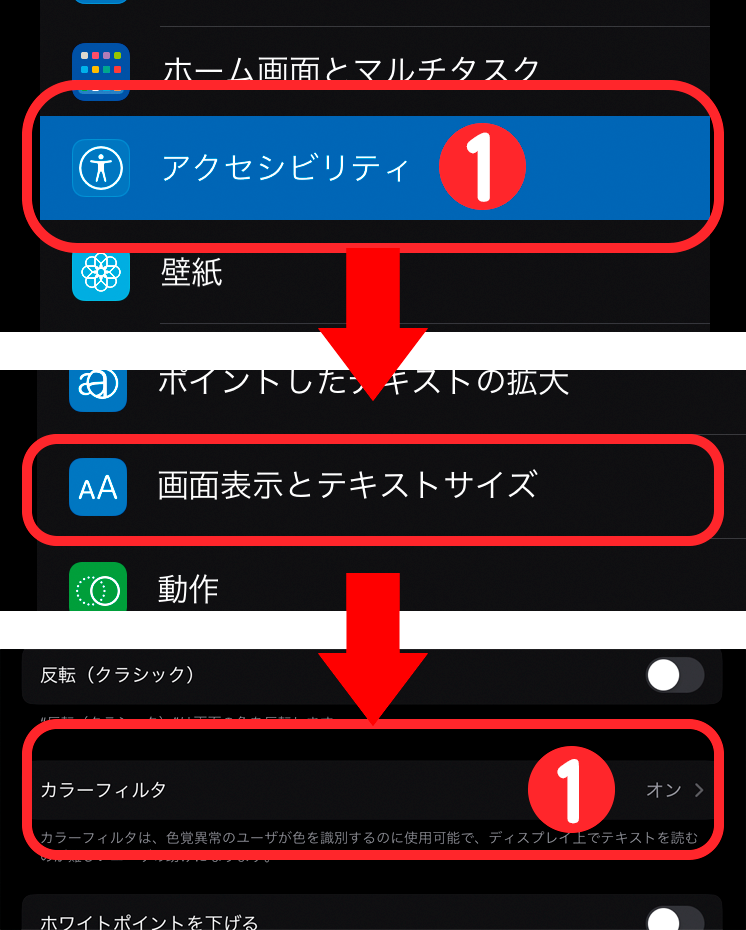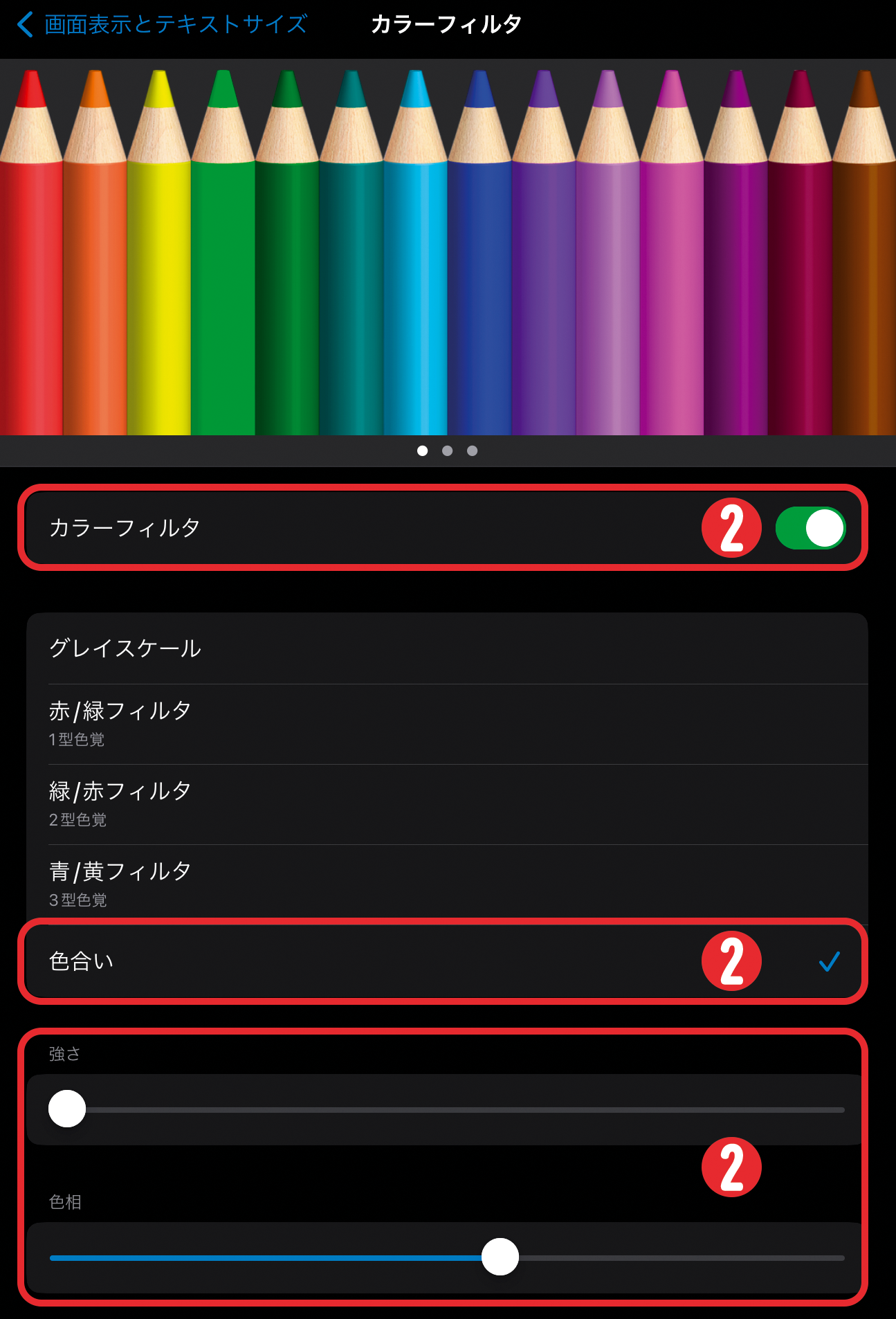ご注意ください
- このページは、金沢印刷が独自にご案内するiPadでの色調整方法です。
Apple公式のガイドではなく、弊社の印刷環境や使用紙(アートポスト180kg)に基づいています。
- すでに色調整済みの場合は注意が必要です。
本設定によって表示が変化する可能性がありますので、実施前に現在の設定を控えておくことを推奨します。
- ディスプレイ保護フィルムの影響にも注意が必要です。
種類によっては、色の見え方や明るさが変化することがあります。入稿前には必ず最終確認を行ってください。
- 加工や用紙による色の変化も考慮してください。
「アートポスト180kg」は同人誌の表紙によく使われる紙質ですが、クリアPP加工・マットPP加工を施すと色がやや濃く見える場合があります。また、色付きの特殊紙で印刷する場合も仕上がりの色に影響があります。
- この方法でモニターと印刷物の色が完全に一致することは保証できません。
あくまで目安としての調整手順となりますので、ご理解のうえご活用ください。
印刷用紙サンプルをご希望の方へ
実際の色味をより正確にご確認いただきたい方のために、表紙用紙の実物サンプルをご請求いただけます。
ご希望の方はこちらの資料請求フォームよりお気軽にお申し込みください。
3通りの調整方法があります
この調整方法は、iPadが初期状態であることを前提としています。
すでに色や表示設定を変更されている方は、一度設定を確認のうえ、必要に応じてリセットや設定控えを行ってください。
以下の方法はそれぞれ独立した調整手順です。すべてを適用する必要はありません。
お使いのiPadや作業環境に応じて、必要な設定のみをお試しください。
ここでの目標は、印刷用紙(アートポスト180kg)の白=CMYK 0%、RGB 0% に近づけることです。
iPadの設定を通じて、画面の明るさや色温度をこの「紙の白」に近づけていきます。
② Night Shift機能の設定
- 「設定」>「画面表示と明るさ」>「Night Shift」>「時間指定」をオンにし、開始を0:00、終了を23:59に設定。「手動で明日まで有効にする」もオンにする。
- 「色温度」のスライダーを「冷たく」寄りに調整し、印刷用紙の白に近づける。
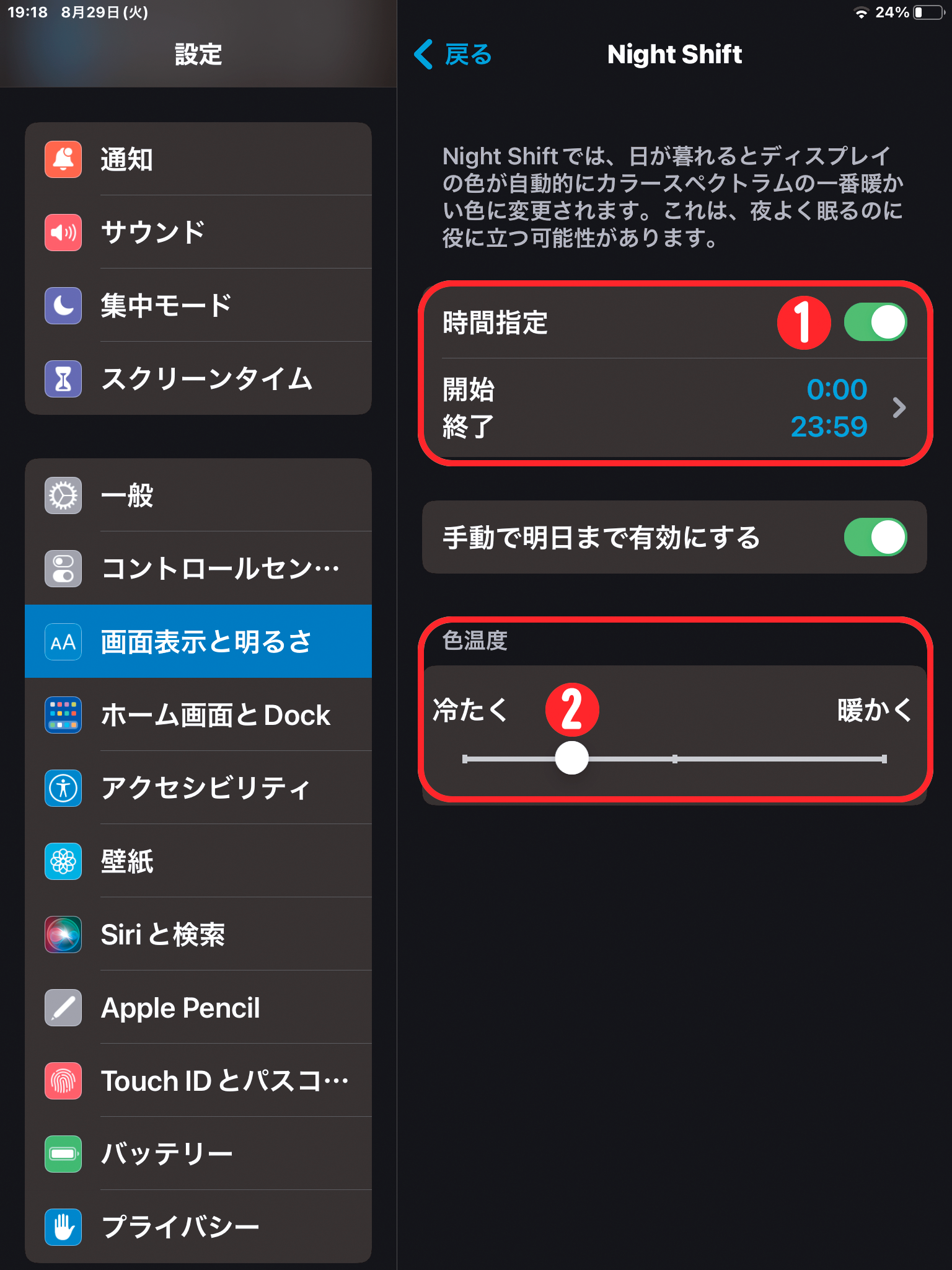
③ カラーフィルタによる調整
- 「設定」>「アクセシビリティ」>「画面表示とテキストサイズ」>「カラーフィルタ」を選択。
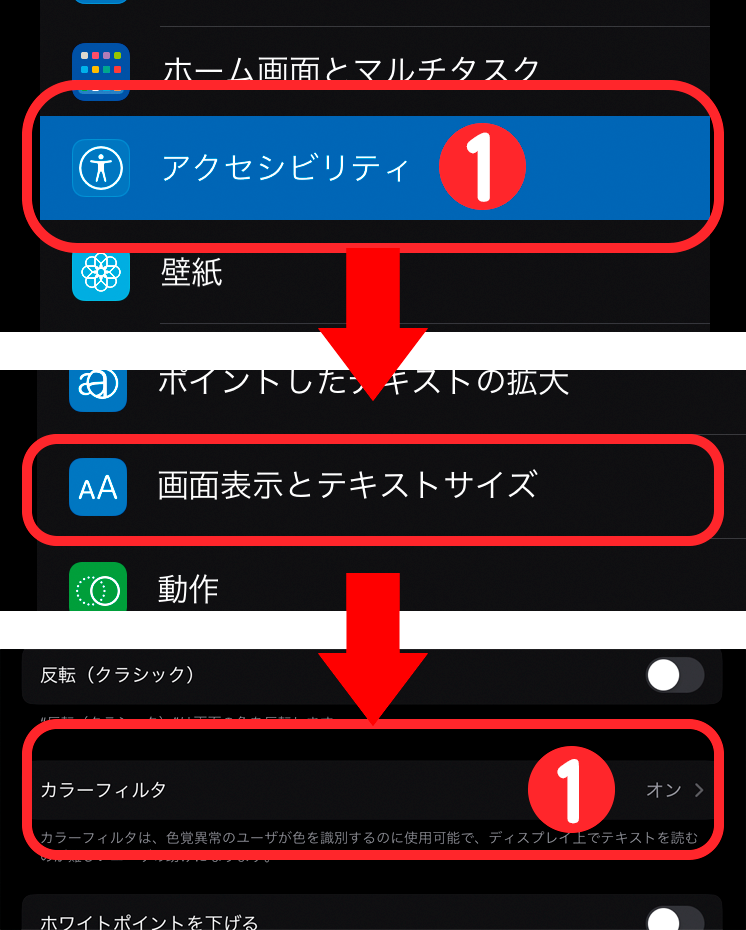
- 「カラーフィルタ」をオンにし、「色合い」を選択して「強さ」や「色相」を調整。
※この設定は高度な判断が必要となるため、慎重に行ってください。